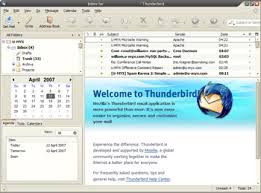 Para aquellos usuarios que centran buena parte de su
actividad diaria en el uso del correo electrónico existen, además de
Microsoft Outlook, otros gestores de correo como Thunderbird, la solución de Mozilla (los de Firefox): una aplicación que podemos emplear tambien como sistema de organización y planificación de nuestras tareas.
Para aquellos usuarios que centran buena parte de su
actividad diaria en el uso del correo electrónico existen, además de
Microsoft Outlook, otros gestores de correo como Thunderbird, la solución de Mozilla (los de Firefox): una aplicación que podemos emplear tambien como sistema de organización y planificación de nuestras tareas.
En nuestra empresa hemos optado por este estupendo gestos de correo y agenda para el trabajo diario.

Este excelente cliente de correo añade un muy valorado sistema de
clasificación de tareas y una organización en diversos apartados al que
podemos añadir tanta complejidad como consideremos adecuado.
En el caso
del trabajo con Thunderbird podemos utilizar las características que incorpora por defecto la aplicación,
etiquetado de mensajes y búsquedas guardadas, además de añadir otras
aprovechando la posibilidad que ofrece, al igual que Firefox, de incorporar nuevas mediante plugins o COMPLEMENTOS,
pequeños añadidos que en este caso nos van a permitir enriquecer las
opciones de organización que vienen con el gestor de correo.
Para añadir nuevos complementos o quitarlos o simplemente ver los que están instalados hay que acceder a través del menú:
HERRAMIENTAS--> COMPLEMENTOS
Lo primero que tenemos que hacer es parametrizar aquellos que queremos organizar dentro de la aplicación
utilizando las herramientas que incorpora. Esto nos permitirá, primero,
marcar nuestros correos con etiquetas para clasificarlos. En segundo
lugar podremos, de forma automática, organizarlos en carpetas para que
sea más sencillo acceder a ellos de acuerdo a la prioridad o a cualquier
otra forma de clasificación que hayamos establecido.
 Configurando las etiquetas: podemos personalizar con
el nombre y color que deseemos cada una de ellas, con objeto de hacer
una primera clasificación de correos de acuerdo a nuestras necesidades,
aplicándolas sobre cada email que recibamos.
El cuántas y con qué nombre
clasificarlas ya es cosa de cada cual, puede ser por urgencia,
proyecto, lo que nos interese.
El correo queda marcado con el color
correspondiente para hacer más sencilla su identificación.
Búsquedas guardadas: para agrupar los correos según las
etiquetas utilizaremos otra de las funcionalidades que incorpora
Thunderbird, las búsquedas guardadas, algo así como las carpetas de
búsqueda de que disponen algunos sistemas operativos, que nos permitirán
colocar en la barra lateral una carpeta inteligente a la que habremos
indicado que almacene todos aquellos correos marcados con la etiqueta o
etiquetas que deseemos. De esta forma, la clasificación es automática,
no hay que ir moviendo manualmente cada uno de los mensajes.
Configurando las etiquetas: podemos personalizar con
el nombre y color que deseemos cada una de ellas, con objeto de hacer
una primera clasificación de correos de acuerdo a nuestras necesidades,
aplicándolas sobre cada email que recibamos.
El cuántas y con qué nombre
clasificarlas ya es cosa de cada cual, puede ser por urgencia,
proyecto, lo que nos interese.
El correo queda marcado con el color
correspondiente para hacer más sencilla su identificación.
Búsquedas guardadas: para agrupar los correos según las
etiquetas utilizaremos otra de las funcionalidades que incorpora
Thunderbird, las búsquedas guardadas, algo así como las carpetas de
búsqueda de que disponen algunos sistemas operativos, que nos permitirán
colocar en la barra lateral una carpeta inteligente a la que habremos
indicado que almacene todos aquellos correos marcados con la etiqueta o
etiquetas que deseemos. De esta forma, la clasificación es automática,
no hay que ir moviendo manualmente cada uno de los mensajes.
Configurando estos dos parámetros tendríamos una funcionalidad básica, pero carecemos todavía de calendario y gestión de tareas. Para suplir esta carencia utilizaremos una extensión llamada Lightning,
que añade un calendario y la posibilidad de añadir tareas, permitiendo
crear tanto eventos en el calendario como nuevas tareas directamente
desde los emails que hemos recibido.
En conjunto es una buena solución, menos completa que la disponible para Microsoft Outlook,
pero perfectamente válida para trabajar eficazmente. Además es gratuita al contrario que Outlook la cual deberemos de pagar por emplearla en nuestros equipos.
Aunque no lo he mencionado antes, Thunderbird está disponible en muchísimos idiomas por lo que la curva de aprendizaje es mucho más rápida.
Las ventajas que aporta estriban en la facilidad con la que
podemos clasificar los correos electrónicos y la rapidez con la que
permite generar eventos en el calendario o tareas a partir de éstos,
además de la gratuidad del programa y de que todo está en castellano.



